Hampir semua router Mikrotik memiliki fitur hotspot untuk memancarkan sinyal WiFi dari router itu sendiri.
Fitur ini berguna untuk membagikan koneksi internet atau koneksi jaringan lokal ke berbagai perangkat seperti komputer, ponsel pintar atau komputer tablet menggunakan sambungan WiFi.
Ada beberapa cara untuk mengaktifkan fitur hotspot di Mikrotik, berikut adalah cara termudahnya:
1. Akses router Mikrotik kamu menggunakan aplikasi Winbox.
2. Klik IP > Hotspot > Hotspot Setup.
3. Pada opsi Hotspot Interface, pilih wlan1, kemudian Next.
4. Tentukan alamat IP lokal jika diinginkan atau biarkan secara bawaan dan pastikan Masquerade Network terceklis, kemudian klik Next.
5. Tentukan rentang IP Address atau Address Pool untuk perangkat pengguna yang terhubung, secara bawaan akan terisi otomatis, kamu bisa membiarkan kemudian klik Next.
6. Pada jendela SSL Certificate, kamu bisa mengimpor sertifikat SSL jika punya atau pilih none.
Jika impor SSL maka ULR halaman login nanti akan diawali HTTPS dan jika pilih none maka hanya HTTP. Sebagai contoh kita pilih none, kemudian klik Next.
7. Tentukan SMTP Server jika diinginkan, sebagai contoh kita biarkan terisi 0.0.0.0, kemudian klik Next.
8. DNS Servers bisa diisikan dengan DNS Google yaitu 8.8.8.8 dan 8.8.4.4, kemudian klik Next.
9. DNS Name bisa diisikan dengan nama domain atau biarkan kosong, kemudian klik Next.
10. Tentukan username dan password untuk login ke jaringan hotspot, kemudian klik Next.
Sampai di sini, kamu sudah berhasil membuat hotspot di router Mikrotik. Terakhir, kamu bisa mencobanya dengan menghubungkan perangkat ke hotspot Mikrotik lalu login menggunakan username dan password yang sebelumnya dibuat. Jika berhasil, maka perangkat tersebut dapat terhubung ke sambungan hotspot.
Baca Juga: Cara Akses Mikrotik dari Ponsel Android
Baca Juga: Cara Upgrade RouterOS Mikrotik secara Otomatis atau Manual









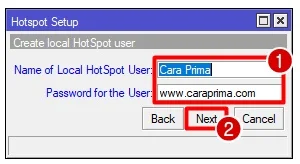


Tidak ada komentar:
Bagi kami, komentar dari kamu sangatlah berharga.